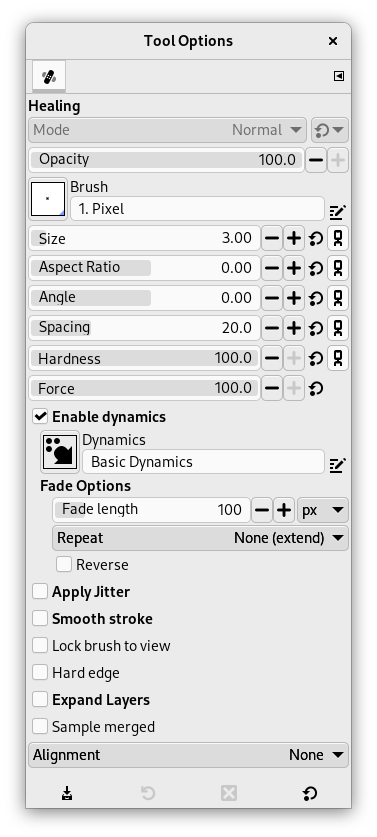Этот инструмент однажды был описан так: «Лечебная кисть сродни продвинутому штампу на стероидах». Действительно, Лечебная кисть очень похожа на Штамп, но гораздо лучше него справляется с удалением разных дефектов изображения. Типичный пример использования инструмента для фотографий — разглаживание морщин на лицах. Для этого клонируемая область штампуется не как есть, а с учётом пикселов, окружающих место назначения. Использованный для этого алгоритм был описан в научной публикации Тодора Георгиева [GEORGIEV01].
Чтобы его использовать, выберите сначала кисть с размером, подходящим к размеру дефекта. Затем, удерживая клавишу Ctrl, нажмите на области, которую нужно воспроизвести. Отпустите Ctrl и перетащите образец на дефект. Нажмите. В случае небольшого дефекта, не сильно отличающегося от окружающей области, он будет исправлен сразу. В противном случае исправляйте повторными нажатиями, но при этом есть риск получить мазню.
Инструмент можно вызвать следующими способами:
-
через главное меню → → ,
-
нажав на значок инструмента
на панели инструментов,
-
нажав клавишу быстрого доступа H.
- Ctrl
-
Клавиша Ctrl используется для выбора источника. Вы можете брать клонируемый образец из любого слоя. Достаточно просто перейти на этот слой и нажать клавишу. Если значение параметра «Выравнивание» равно «Нет» или «С выравниванием», точка, по которой вы щёлкаете, становится источником для клонирования и затем штампуется при последующих щелчках. В режиме выбора источника курсор отображается с крестом.
- Shift
-
Как только источник выбран, вы можете приступить к «излечению» изображения от дефектов. Помните, что с клавишей Shift Лечебная кисть будет клонировать по прямой линии.
Обычно параметры инструмента отображаются в окне, прикреплённом под панелью инструментов, как только вы активируете инструмент. Если это не так, вы можете получить к ним доступ с помощью пункта главного меню → → , что откроет окно параметров выбранного инструмента. Доступ к параметрам инструмента также можно получить, дважды щёлкнув по соответствующему значку инструмента на панели инструментов.
- Режим, Непрозрачность, Кисть, Размер, Соотношение сторон, Угол, Интервал, Жёсткость, Сила, Динамика, Параметры динамики, Дрожание, Сглаженные штрихи, Привязать кисть к виду, Расширять слои
- Обратитесь к обзору инструментов рисования за описанием параметров, общих для всех инструментов рисования.
- Жёсткие края
-
Этот параметр придаёт жёсткий контур исправленной области.
- Объединить цвета всех слоёв
-
Если включить этот параметр, выборка будет рассчитываться не только из значений активного слоя, а из всех видимых слоёв.
Для получения дополнительной информации см. статью глоссария.
- Выравнивание
-
Этот параметр описан в главе об инструменте Штамп.
Хотя «Лечебная кисть» и «Штамп» очень похожи, результаты их работы заметно отличаются друг от друга.
Рисунок 14.77. Сравнение «Штампа» и «Лечебной кисти»
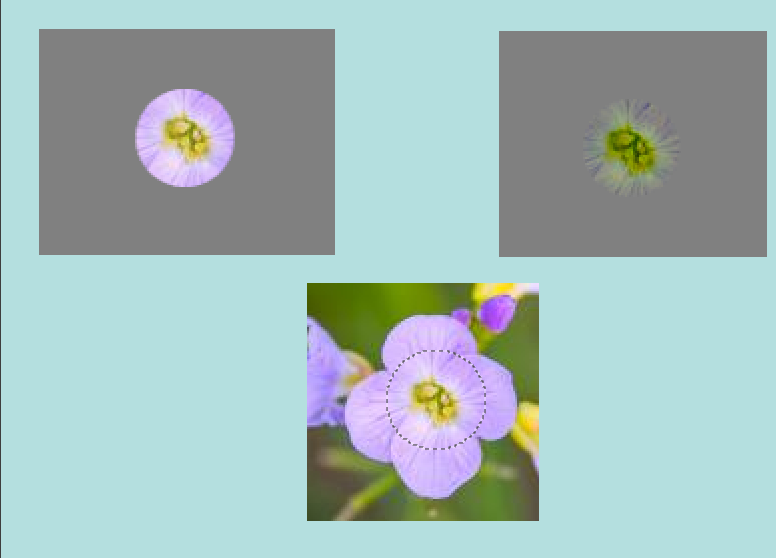
Клонирование — слева, переносятся все цвета.
Исправление — справа. Гораздо меньше цветов переносится, особенно по краям, где учитываются целевые окружающие пиксели.